本文详细介绍了PPTP VPN的设置方法,通过简单步骤轻松实现远程访问和数据加密。从配置VPN客户端到连接服务器,再到设置安全选项,全面解析PPTP VPN的使用技巧,确保数据传输安全可靠。
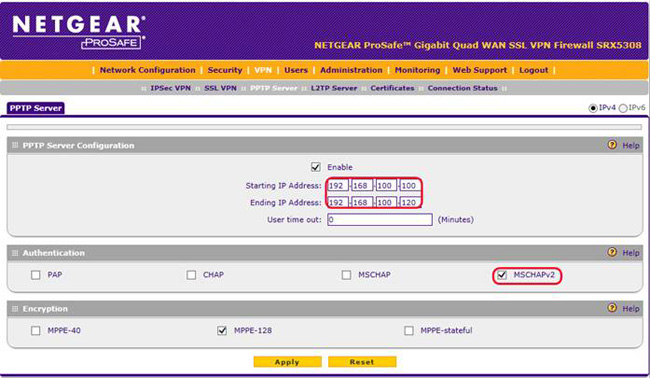
随着互联网的广泛应用,网络安全和个人隐私保护成为越来越多用户关注的焦点,PPTP VPN(点对点隧道协议虚拟专用网络)凭借其简便的设置、快速的连接速度以及跨平台的兼容性,赢得了众多用户的喜爱,本文将深入解析PPTP VPN的配置过程,助您轻松实现安全的数据传输和远程访问。
PPTP VPN概述
PPTP VPN是基于点对点隧道协议(PPTP)构建的VPN连接技术,能够在两个网络之间创建一个加密的通道,有效保障数据传输的安全性,PPTP VPN的主要特点包括:
- 设置简便:PPTP VPN的配置过程直观易懂,适合新手用户。
- 连接迅速:PPTP VPN的传输速度快,特别适合需要高速网络环境的用户,如在线视频和游戏玩家。
- 平台兼容:PPTP VPN支持包括Windows、Mac、Linux在内的多种操作系统。
- 成本效益:PPTP VPN通常不需要额外费用,使用成本低廉。
PPTP VPN配置指南
以下将以Windows系统为例,详细介绍PPTP VPN的配置步骤:
准备工作
在开始配置PPTP VPN之前,您需要以下信息:
- PPTP VPN服务器地址:通常由VPN服务提供商提供。
- PPTP VPN用户名和密码:同样由VPN服务提供商提供。
配置步骤
- 打开“网络和共享中心”
- 创建新的连接或网络
- 选择连接到工作区
- 设置VPN连接
- 输入VPN连接信息
- 连接到:填写PPTP VPN服务器地址。
- 用户名:填写PPTP VPN用户名。
- 密码:填写PPTP VPN密码。
- 连接名称:可自定义,便于日后识别。
- 保存并连接
点击桌面左下角的“开始”按钮,选择“控制面板”,然后在控制面板中找到并点击“网络和共享中心”。
在“网络和共享中心”界面,点击左侧的“设置新的连接或网络”。
在弹出的窗口中,选择“连接到工作区”,然后点击“下一步”。
在接下来的界面中,选择“使用我的Internet连接(VPN)设置一个新连接”,然后点击“下一步”。
在“VPN连接”窗口中,输入以下信息:
点击“创建”按钮,完成PPTP VPN的配置,在“网络和共享中心”中找到您刚刚创建的VPN连接,点击“连接”即可开始使用PPTP VPN。
使用提示
- 选择信誉良好的VPN服务提供商:为了保障网络安全和个人隐私,请选择有良好信誉的VPN服务提供商。
- 更改默认PPTP端口:为了提升安全性,建议修改默认的PPTP端口(1723)。
- 定期更新软件:确保操作系统和VPN客户端软件保持最新状态,以修复已知的安全漏洞。
PPTP VPN以其便捷性和高效性受到用户的青睐,通过遵循上述配置步骤和使用提示,您将能够安全、高效地使用PPTP VPN进行远程访问和数据加密,在使用过程中,请务必关注网络安全,选择可靠的VPN服务商,并定期更新软件,以维护您的网络环境安全。



